word中怎样添加艺术字并加入阴影效果
1、双击打开word2007进入主界面

2、在word中输入想设置成艺术字的文字
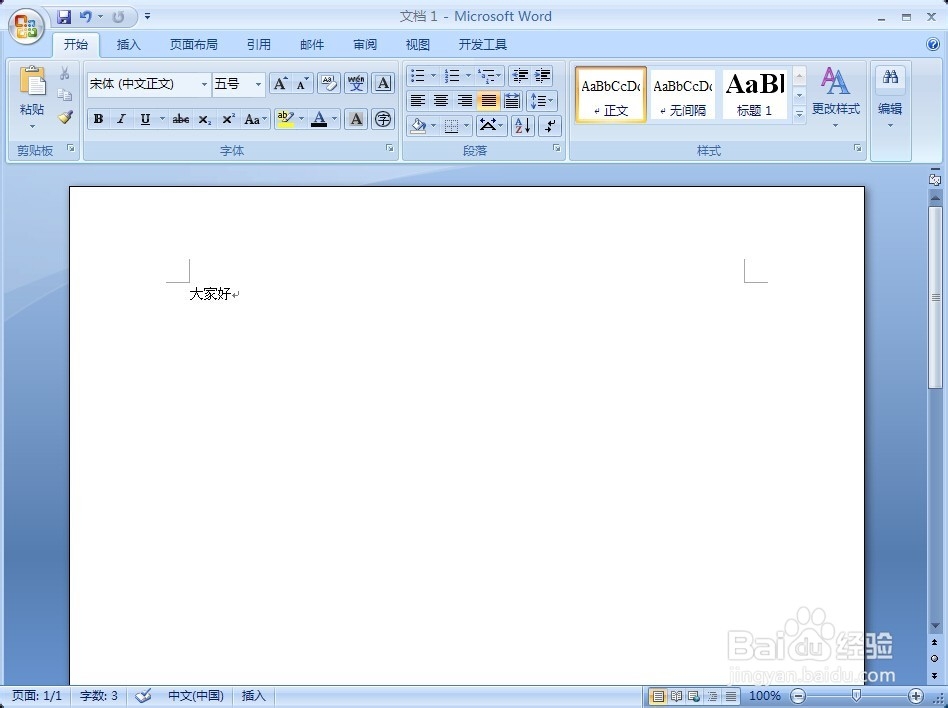
3、点击菜单栏中的插入选项
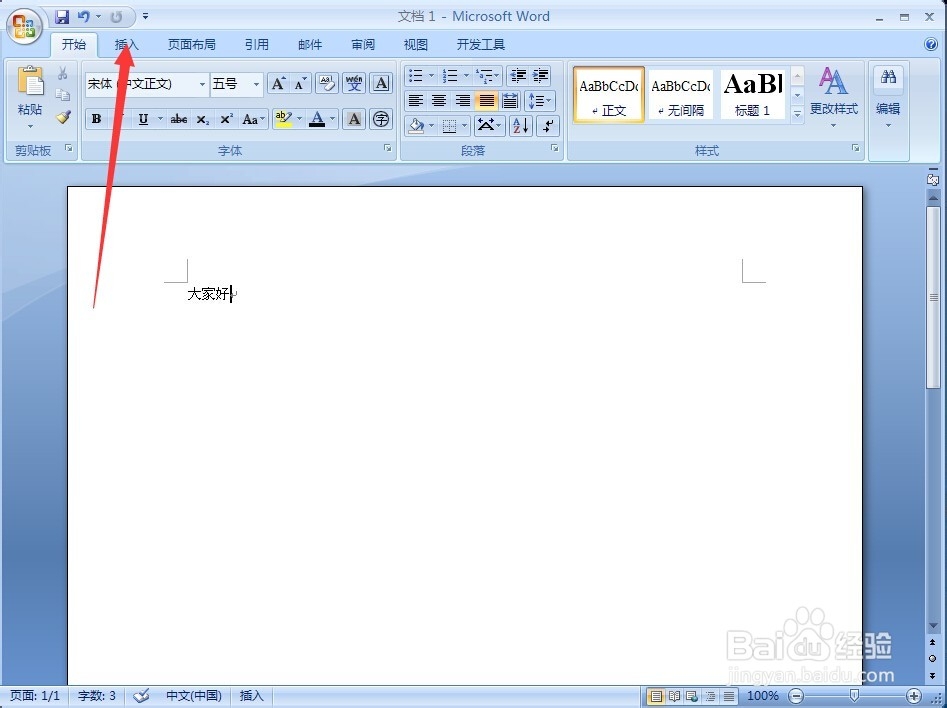
4、全选已经输入好的文字
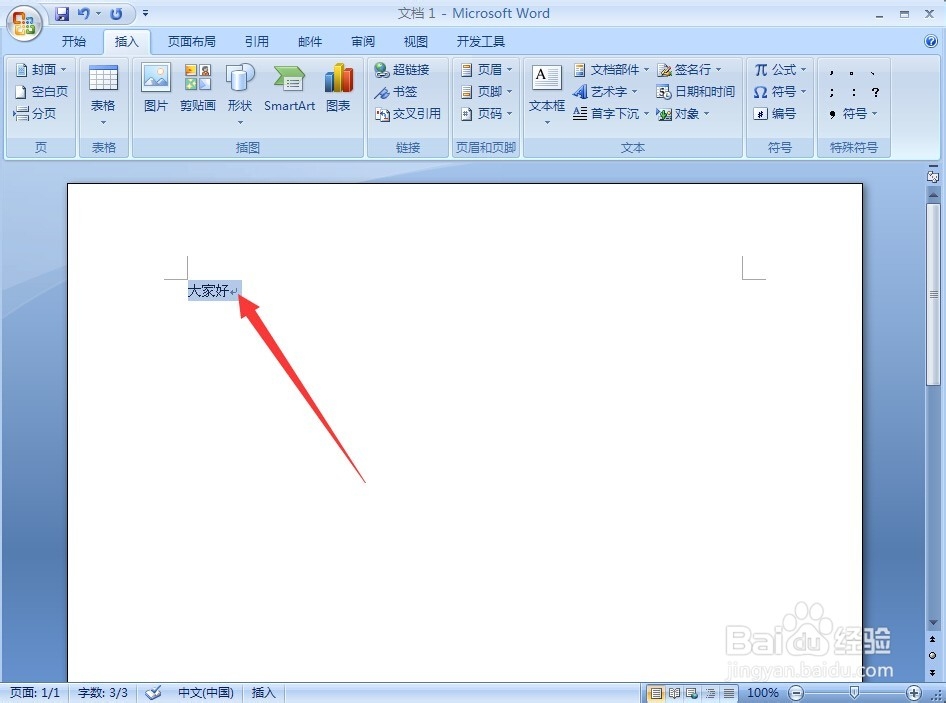
5、点击常用工具栏中的艺术字选项

6、单击选中艺术字
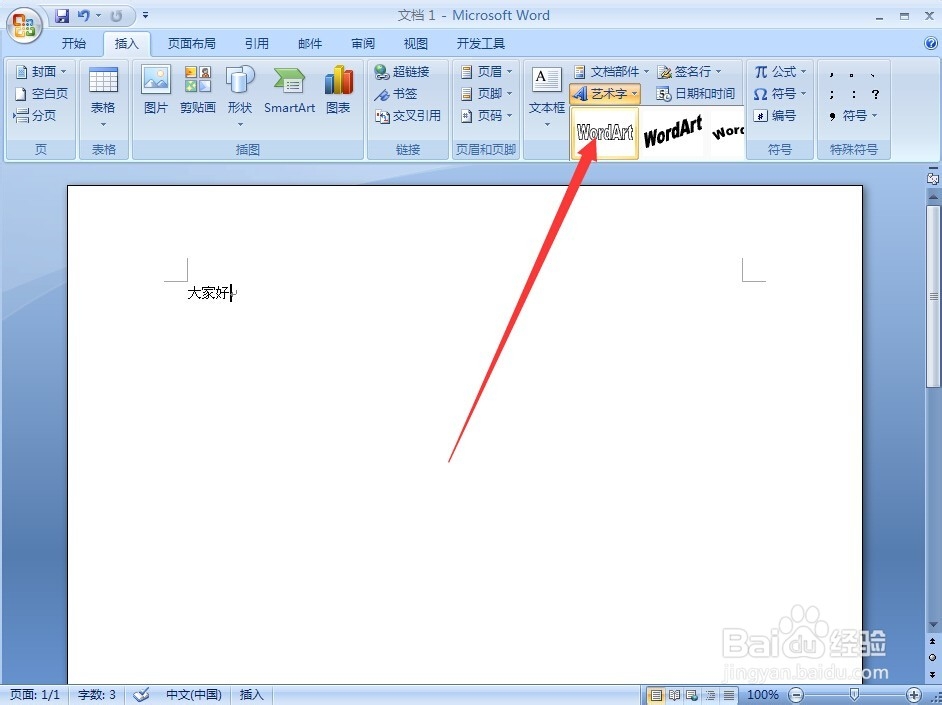
7、出现编辑艺术字文字对话框后选择字体和倾斜,并单击确定
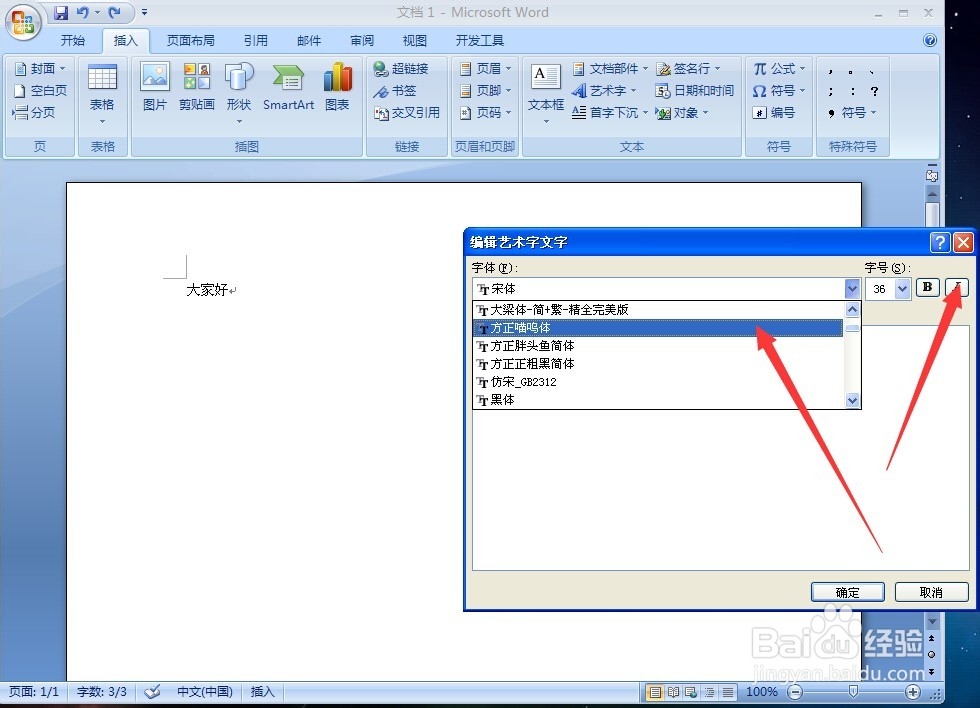
8、点击常用工具栏中的阴影效果选项
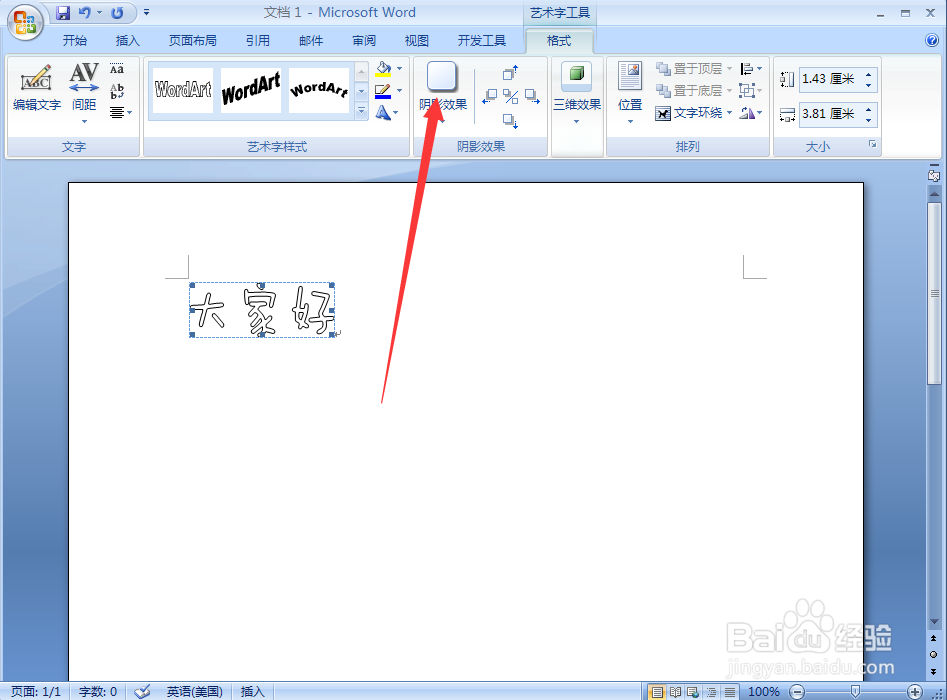
9、选择阴影效果后就完成了
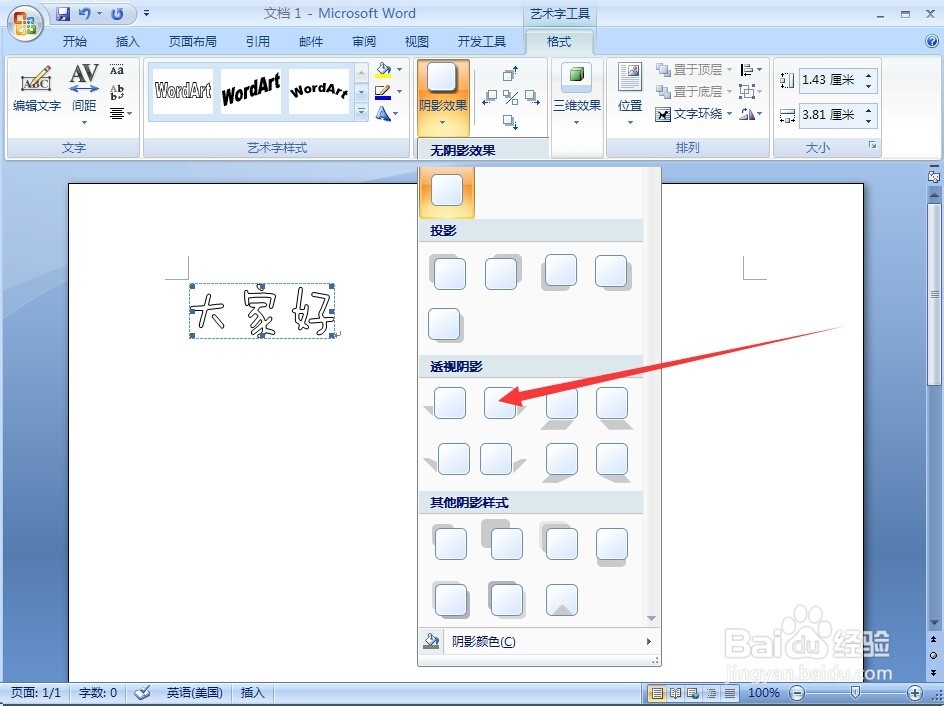
声明:本网站引用、摘录或转载内容仅供网站访问者交流或参考,不代表本站立场,如存在版权或非法内容,请联系站长删除,联系邮箱:site.kefu@qq.com。
阅读量:89
阅读量:99
阅读量:81
阅读量:33
阅读量:152